Как восстановить Windows после неудачного обновления
В настоящее время обновления Windows лишь изредка доставляют пользователям головную боль. CHIP расскажет, как справиться с проблемами.

Первое, что нужно знать, что посредством восстановления системы можно отменить неудачное обновление, даже если компьютер не запускается в обычном режиме.
1 Запуск в безопасном режиме
 Следовать данной инструкции стоит лишь в том случае, если завис процесс обновления или не загружается компьютер. Выключите ваш ПК, некоторое время удерживая нажатой кнопку «Вкл./Выкл.», затем включите его и нажмите клавишу F8. В открывшемся меню выберите пункт «Безопасный режим».
Следовать данной инструкции стоит лишь в том случае, если завис процесс обновления или не загружается компьютер. Выключите ваш ПК, некоторое время удерживая нажатой кнопку «Вкл./Выкл.», затем включите его и нажмите клавишу F8. В открывшемся меню выберите пункт «Безопасный режим».
2 Восстановление системы
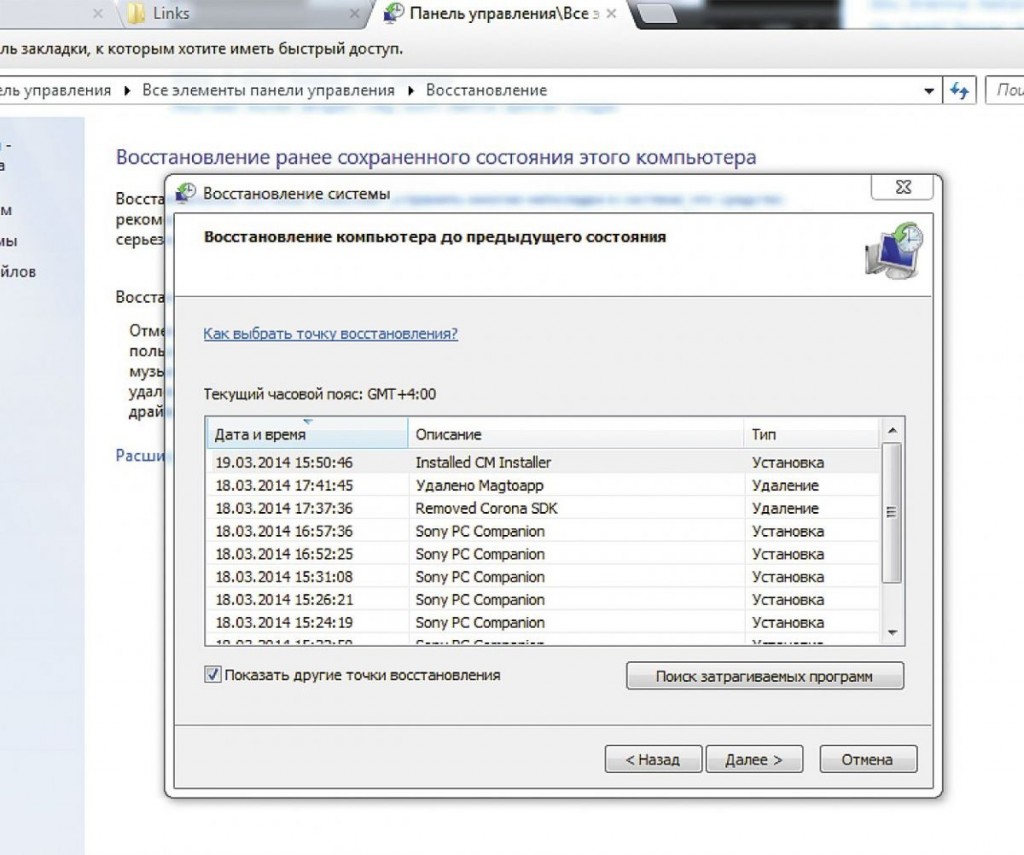 В строке поиска Панели управления введите «Восстановление системы» и запустите модуль. В помощнике выберите точку восстановления, когда система в последний раз работала нормально, и подтвердите выбор. При этом удалятся только обновления и установленные программы, ваших собственных файлов откат не коснется.
В строке поиска Панели управления введите «Восстановление системы» и запустите модуль. В помощнике выберите точку восстановления, когда система в последний раз работала нормально, и подтвердите выбор. При этом удалятся только обновления и установленные программы, ваших собственных файлов откат не коснется.
3 Установка обновлений вручную
Откройте «Панель управления | Центр обновления Windows | Настройки параметров» и на вкладке «Важные обновления» выберите опцию «Скачивать обновления, но решение об установке принимается мной». Кликните по ссылке с доступными обновлениями, затем — по кнопке «Установить обновления».
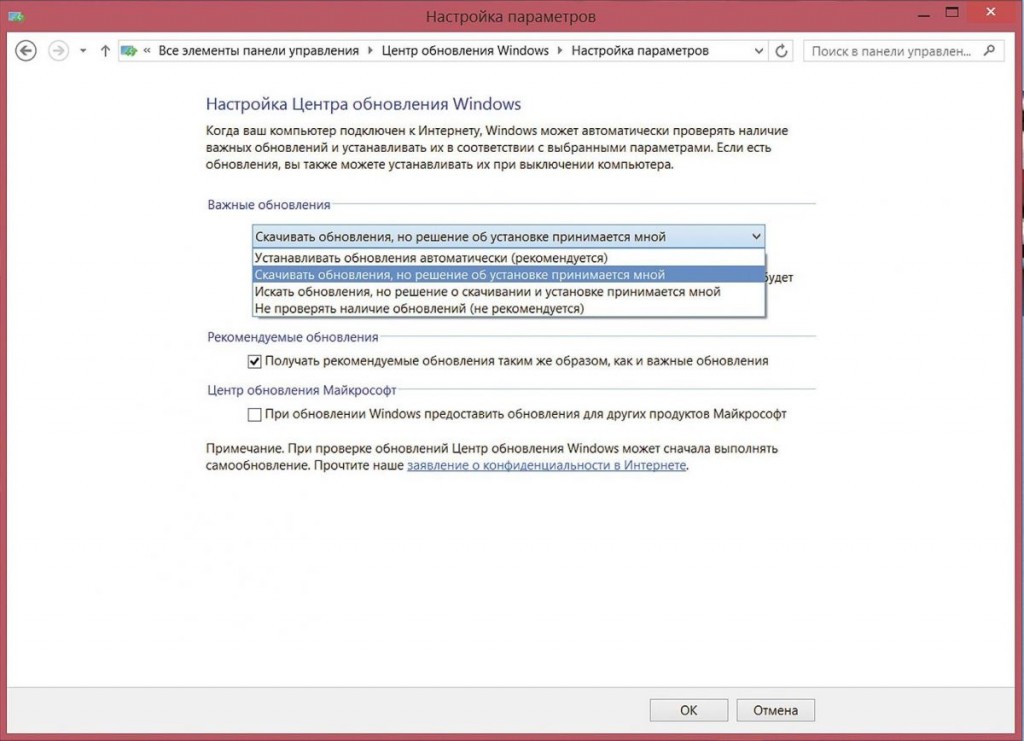 Если какое-либо из скачанных обновлений в процессе установки зависнет, поищите его в Интернете по номеру и почитайте о путях решения проблемы. В крайнем случае вернитесь к выбранной в пункте 2 точке восстановления системы.
Если какое-либо из скачанных обновлений в процессе установки зависнет, поищите его в Интернете по номеру и почитайте о путях решения проблемы. В крайнем случае вернитесь к выбранной в пункте 2 точке восстановления системы.
Обновление BIOS — это (не)просто
Обновления BIOS материнской платы в большинстве случаев не нужны, если только речь не идет об установке нового процессора или использовании всех возможностей экономии электроэнергии в Windows 8.
 Как правило, все проходит гладко, только для некоторых материнских плат ASUS, например Sabertooth X79, перед запуском новой BIOS нужно закачать во флеш-память дополнительный «BIOS Converter».
Как правило, все проходит гладко, только для некоторых материнских плат ASUS, например Sabertooth X79, перед запуском новой BIOS нужно закачать во флеш-память дополнительный «BIOS Converter».
Разрушительные апгрейды:
выгодное предложение на eBay
Перед обновлением прошивки SSD разработчики рекомендуют создать резервные копии, которые, тем не менее, зачастую оказываются излишними. Некоторые твердотельные накопители производства OCZ (линейки Vertex, Agility и Onyx) через довольно короткий промежуток времени прекращали работу, и их можно было восстановить только при помощи новой прошивки, которая удаляла содержимое SSD.

Для тех, кто разбирается: можно купить SSD «с дефектом» по более низкой цене на eBay и довести его до ума.
Фото: компании-производители













 Читайте нас в социальных сетях
Читайте нас в социальных сетях